Comment ajouter des sous-titres aux vidéos que vous enregistrez sur votre bureau
Les sous-titres sont le meilleur moyen de traduire des dialogues d'autres pays dans votre langue maternelle en un texte. Ceci est créé pour ceux qui ne comprennent pas les dialogues de l'acteur ou des actrices. En outre, ils améliorent également l'engagement global du public envers le film, la série et les films. Mais dans certains cas, la vidéo que vous téléchargez n'a pas de sous-titres ou a un fichier séparé pour cela. Ainsi, la meilleure façon de ajouter des sous-titres aux vidéos est présenté dans cet article. Alors, continuez à lire cet article car nous fournissons des étapes sur la façon d'insérer vos sous-titres et quels sont les différents outils que vous pouvez utiliser.
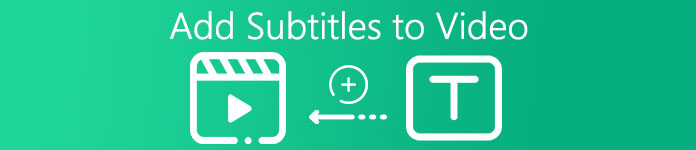
Partie 1. 4 des meilleurs outils que vous pouvez utiliser pour ajouter des sous-titres à votre vidéo
1. Convertisseur vidéo ultime (Windows et Mac)
Saviez-vous que vous pouvez ajouter des sous-titres à Convertisseur vidéo ultime ? Ce convertisseur phénoménal possède de nombreuses fonctionnalités différentes qui nous étonnent à chaque fois. Les performances globales de ce logiciel sont phénoménales dans la ligne de conversion de fichiers, d'édition, de création, d'ajout et plus encore. Mais pour l'instant, nous allons maintenant expliquer comment ajouter des sous-titres à une vidéo sur une suite parfaite de texte. De plus, cet outil prend en charge tous les formats de sous-titres que vous pouvez utiliser pour l'ajouter à votre vidéo. Alors, sans plus tarder, passons à la façon d'ajouter les sous-titres en suivant cette étape fournie uniquement pour vous ci-dessous.
5 étapes faciles pour ajouter des sous-titres sur votre vidéo avec Video Converter Ultimate
Étape 1. Téléchargez le logiciel sur votre lecteur Windows ou Mac. Ensuite, installez-le et effectuez la configuration rapide, puis cliquez sur Terminer.
TéléchargerPour Windows 7 ou version ultérieureTéléchargement sécurisé
TéléchargerPour MacOS 10.7 ou version ultérieureTéléchargement sécurisé
Étape 2. Lancez l'outil et cliquez sur le plus bouton au milieu de l'interface. Localisez ensuite la vidéo dans le dossier et cliquez sur Ouvert.
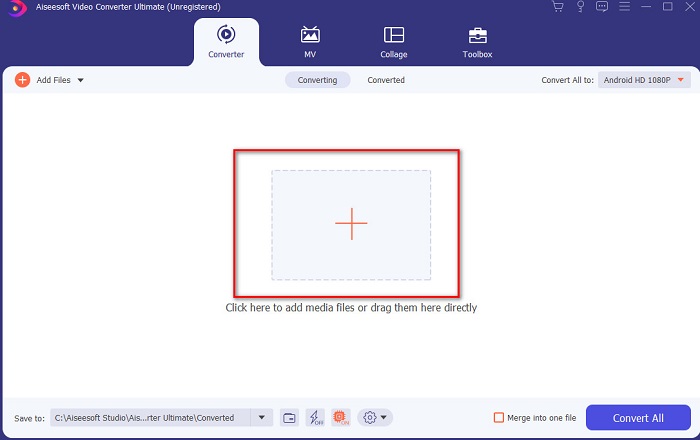
Étape 3. Sur l'interface, cliquez sur le bouton déroulant pour Sous-titre et cliquez Ajouter un sous-titre. Sélectionnez le fichier de sous-titres dans le dossier de fichiers et cliquez sur ouvert.
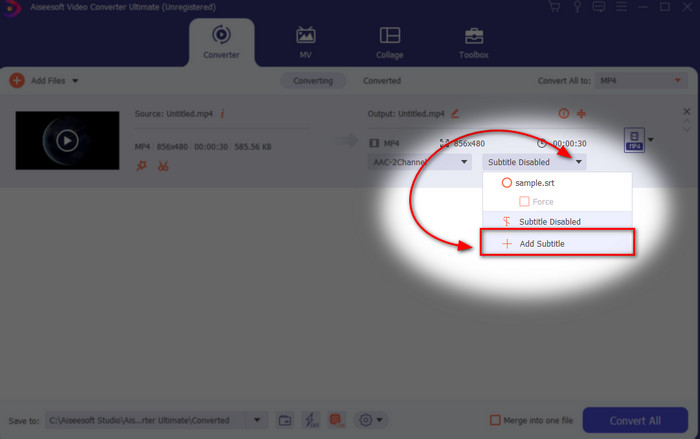
Étape 4. Après avoir ajouté le sous-titre, vous pouvez maintenant l'exporter en cliquant sur le Convertir tout.
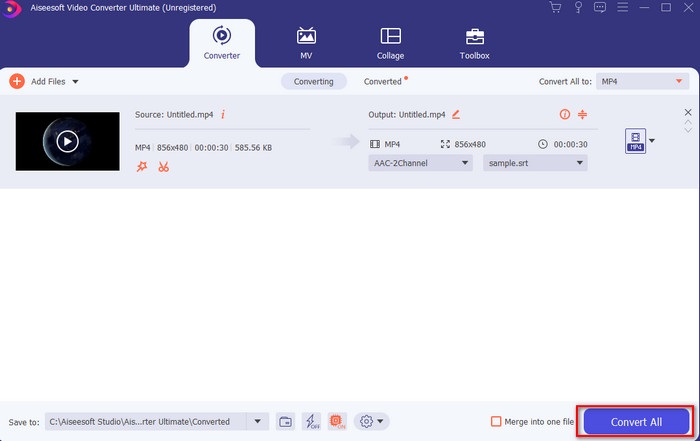
Étape 5. L'explorateur de fichiers apparaîtra à côté de votre écran avec le fichier vidéo contenant un sous-titre. Appuyez sur le fichier pour regarder et lire le sous-titre sans délai.
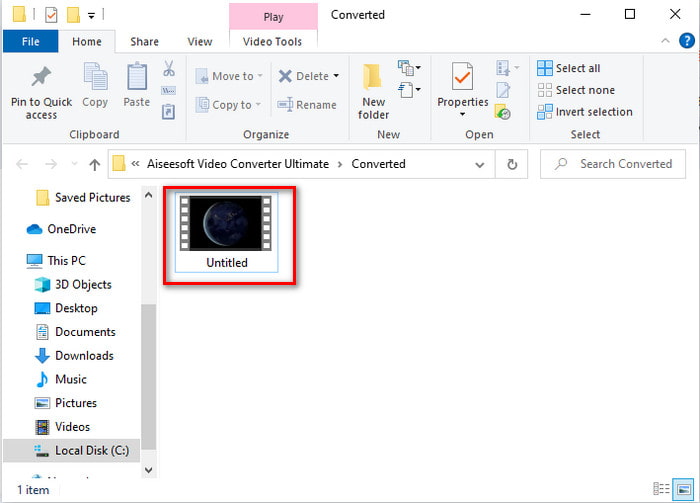
En rapport:
Comment joindre des fichiers MXF
Comment couper et fusionner des chansons en ligne
2. iMovie (Mac et iPhone)
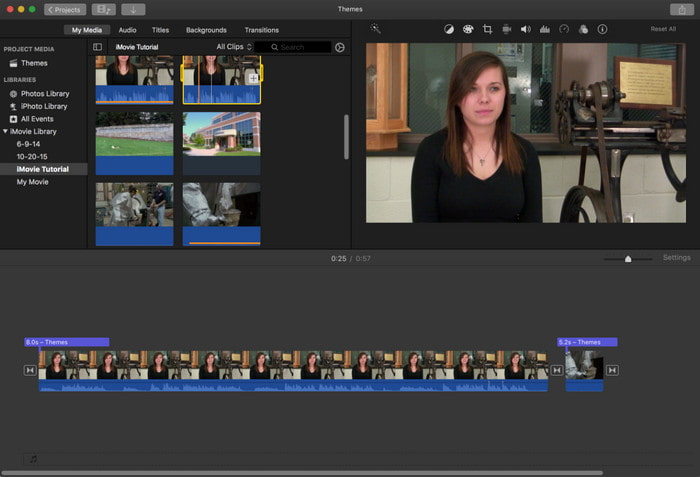
L'un des meilleurs outils qu'Apple puisse offrir à ses utilisateurs, afin d'ajouter des sous-titres à une vidéo sur iMovie est facile et gratuit. Cet outil par défaut est le meilleur en matière d'édition et plus encore sur Mac, donc ajouter des sous-titres ici est aussi simple que cela. Mais vous ne pouvez pas utiliser le format de sous-titre SRT et l'ajouter à votre vidéo car ce format n'est pas pris en charge par le iMovie. Cependant, les performances globales de cet éditeur par défaut pour Mac sont idéales pour être utilisées par tous ceux qui ont un budget serré. En outre, cet outil propose une version premium qui prend en charge de nombreuses fonctionnalités d'édition que vous pouvez utiliser.
3. Adobe Première Pro (Windows et Mac)
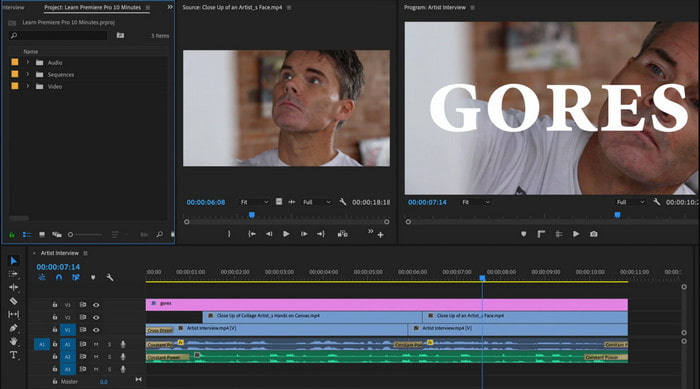
Adobe Premiere Pro offre les meilleures fonctionnalités d'édition utilisées par les professionnels de l'industrie de l'édition. En outre, cet outil peut ajouter le format de sous-titre SRT contrairement à iMovie, vous ne pouvez pas. De plus, cet outil prend en charge presque tous les formats de sous-titres que vous pouvez utiliser. Bien que l'outil semble sans faille, le prix de celui-ci est énorme et si vous souhaitez simplement ajouter des sous-titres à la vidéo sur Adobe Premiere Pro c'est un bon choix mais pas le meilleur. Surtout si vous avez un budget serré et que vous ne voulez pas dépenser beaucoup. De plus, si vous êtes débutant, ce n'est pas le meilleur choix car vous aurez besoin de beaucoup de temps pour l'étudier en premier.
4. Clideo (en ligne)
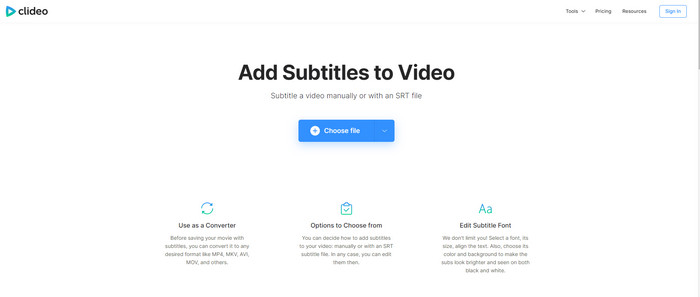
Clidéo prend en charge les fonctionnalités d'édition que vous pouvez utiliser gratuitement si vous disposez d'une connexion Internet. Cet outil peut être utilisé sur tous les appareils tant que vous disposez d'un navigateur. Bien que l'outil soit flexible, le format de sous-titres qu'il prend en charge est uniquement .srt. Donc, si votre sous-titre n'est pas au format SRT, vous devez le faire manuellement ici, ce qui est un peu compliqué pour vous. De plus, le processus d'ajout de la vidéo ici dépendra de votre connexion Internet. Cela étant dit, si vous avez un Internet lent, attendez-vous à beaucoup de temps d'attente que ajouter des sous-titres à la vidéo en ligne.
Partie 2. FAQ sur l'ajout de sous-titres sur la vidéo
Quels sont les différents types de format de sous-titre ?
Sur le Web, il existe de nombreux formats de sous-titres différents, mais le format le plus couramment utilisé que vous rencontrez déjà est le format de sous-titres SRT, WEBVTT et SBV. Parce que ce sont les meilleurs formats flexibles que vous pouvez utiliser facilement, mais il existe SSA, TTML, DFXB, TXT et plus encore. Bien qu'ils fonctionnent très bien, le premier format de sous-titre mentionné est le meilleur que vous puissiez utiliser.
Quelle est la principale différence entre les légendes et les sous-titres ?
Bien qu'ils utilisent le même format, il existe toujours des différences principales entre les légendes et les sous-titres. Premièrement, des sous-titres sont inclus dans la vidéo pour traduire la langue parlée de l'acteur ou de l'actrice dans la langue du spectateur. Ceci est le plus souvent utilisé pour ceux qui peuvent entendre l'audio mais ne peuvent pas comprendre ce qu'ils disent. Alors que les légendes sont faites pour décrire ce qui se passe et à travers du texte comme des effets sonores. Celles-ci sont conçues pour ceux qui peuvent regarder des vidéos mais qui ne peuvent pas entendre clairement le son ou qui sont sourds.
Dub vs Sub ; Quel est le meilleur?
Certains autres téléspectateurs préfèrent Dub que sub tandis que d'autres sont vice versa. Bien qu'ils soient un moyen puissant de mieux traduire le média auprès du public. Dub et subs ont beaucoup de différences, par exemple les sous-titres sont des versions traduites de l'audio et se transforment en texte sur la vidéo. Alors que les doublages sont utilisés par les téléspectateurs qui ont du mal à lire. Ainsi, au lieu de lire le contexte, ils utilisent des doublages pour mieux se concentrer sur ce qu'ils regardent. Donc, cela dépend toujours de vous que vous préférez utiliser, si vous parvenez à lire tout en regardant les sous-titres, c'est mieux, mais si vous voulez avoir une mise au point laser sur la vidéo elle-même, utilisez dub..
Conclusion
Enfin, nous comprenons et apprenons maintenant à ajouter des fichiers de sous-titres à votre vidéo de façon permanente. Comme nous facilitons votre recherche et vous présentons différentes solutions à utiliser. Pourtant, il est indéniable que le Video Converter Ultimate est le meilleur choix sur la liste. Parce qu'il prend en charge tous les formats de sous-titres que vous pouvez utiliser. Ainsi, au lieu d'une énorme somme d'argent à l'autre outil qui a la même fonction ou même mieux que l'autre outil. Alors pourquoi ne pas l'acquérir d'abord et l'essayer par vous-même ? Pour savoir de quoi on parle.



 Video Converter Ultimate
Video Converter Ultimate Enregistreur d'écran
Enregistreur d'écran


